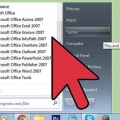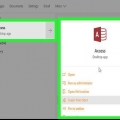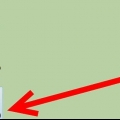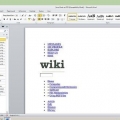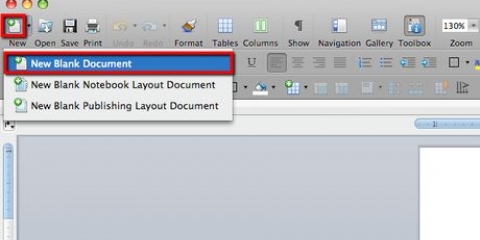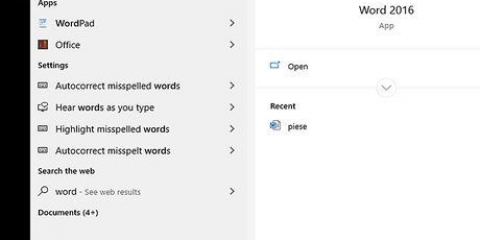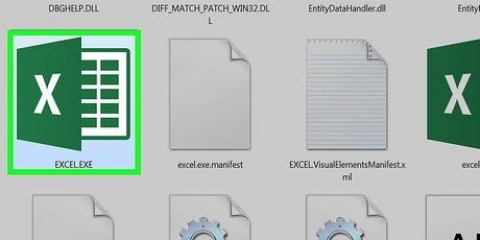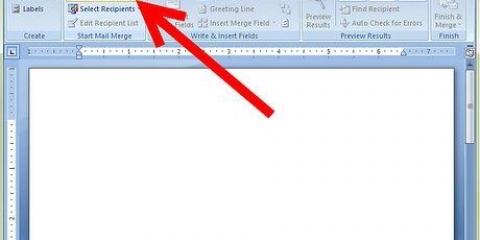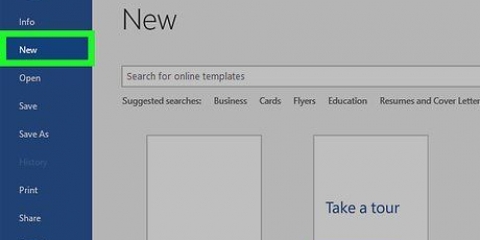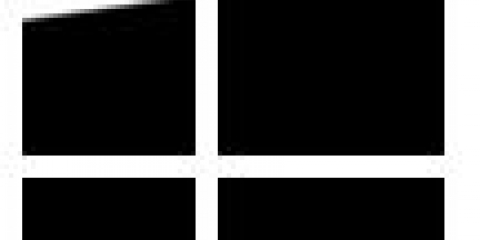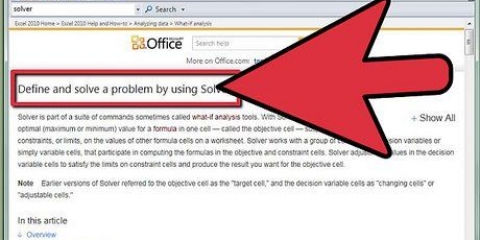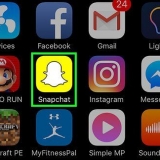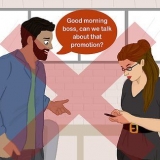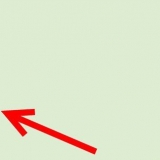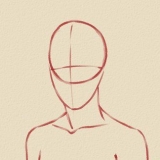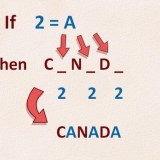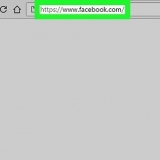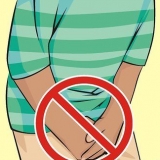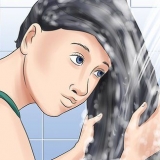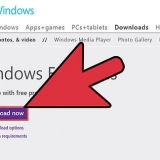3. Ett alternativ är att kopiera och klistra in datafiler från andra program som Microsoft Excel. Välj data i Excel och tryck "Ctrl-C" att kopiera. Använd tangentkombinationen "Ctrl-V" för att klistra in dessa data i ditt Access-dokument.



I nästa fönster; välja "Välj källa och destination för data". Klicka på "OK."
Dialogen "Kalkylblad Import Wizard" verkar slutföra processen med att länka eller importera data. Välja "Komplett" efter att ha följt dessa steg.
??"Databladsvy" hänvisar till att visa data som kommer från ett formulär eller en tabell som du kan använda för att skapa din databas. Här ser du en rad-kolumn layout som ger möjlighet att lägga till, redigera eller ta bort data. Microsoft Access öppnas in "Backstage View" med alternativ för att skapa, redigera eller öppna en befintlig databas.
Arbeta med microsoft access
Med programvaran Microsoft Access är det möjligt att skapa databaser, tabeller, formulär och rapporter. Du kan använda de inbyggda mallarna för detta, eller skapa dina egna filer. Access tillhandahåller alla verktyg och funktioner du behöver för att spåra försäljning, kunddata eller annan affärsinformation. Du kan skapa en databas för personligt bruk eller dela data med olika avdelningar.
Steg
Metod 1 av 4: Skapa en ny databas

1. Öppna Access och leta efter fliken "Ny".

2. Välja "Tom databas" om du vill använda den offline.

3. Välja "Tom webbdatabas" om du vill använda den online.

4. Namnge din databas.
Skriv namnet på din databas i fönstret som öppnas till höger om "Tom databas" menyn, i rutan "filnamn". Välja "Att göra" för att skapa den nya databasen. Den här filen har automatiskt redan en tabell som heter "Bord 1".

Metod 2 av 4: Öppna en mall

1. Gå till "Fil".

2. Välj "Ny".

3. Klicka på "Tillgängliga mallar".
Mallfunktionen ger dig möjlighet att välja mellan nyligen använda, favorit eller Office.com mallar. Tryck "Att göra" efter att du har valt en mall.

Metod 3 av 4: Lägg till data i Access-filen

1. Lägg till data i din Access-databastabell. En blinkande markör visas i den första tomma cellen i raden (efter Id-cellen).

2. Skriv in data i den första cellen.
Metod 4 av 4: Öppna en tidigare skapad Access-databas

1. Gå till "Fil" och välj "Att öppna". Ange sökrutan för att söka efter mappar eller enheter för databasen. Gå till databasplatsen och öppna filen.

2. Importera data från andra filer eller program för att dela med någon annan. Klicka på fliken i Access "Extern data", och hitta "Importera och länka" alternativ. Välj filtyp från listan, som t.ex. Excel

3. Vänta tills fönstret visas "Få extern data" och klicka "Att bläddra igenom" för att söka efter den externa filen.


Tips
Varningar
- Vissa funktioner i Access är inte alltid tillgängliga. Detta beror på vilken typ av databas du har skapat. Du kan till exempel inte dela en offlinedatabas över internet, och vissa funktioner som en fråga om totalsummor fungerar inte med en webbdatabas.
Оцените, пожалуйста статью